
Aurora 3D Text & Logo Maker(3d文字制作软件)
v16.01.07 免费版- 软件大小:45.70 MB
- 更新日期:2019-06-29 11:38
- 软件语言:简体中文
- 软件类别:3D/CAD软件
- 软件授权:免费版
- 软件官网:待审核
- 适用平台:WinXP, Win7, Win8, Win10, WinAll
- 软件厂商:

软件介绍 人气软件 下载地址
Aurora 3D Text & Logo Maker是一款功能强大且十分专业的3D图像制作软件,该软件不但支持用户制作3D文字,而且还支持用户制作各种logo标志、按纽,该软件为用户提供了丰富的设计模板,只需要用户任意修改几处便可以制作出专业的3D文字、logo以及按钮,支持用户将制作的3D模型图以PNG格式、tiff格式、jpg格式、bmp格式、gif格式、ico格式以及其格式文件输出;Aurora 3D Text & Logo Maker软件为用户内置了大量的设计模板、反射效果、纹理效果以及变形效果,该软件能够帮助使用者设计出精致的3D文字标志,该款软件是一款很好的3D文字、3D logo设计工具,如有需要,欢迎下载本软件进行体验。
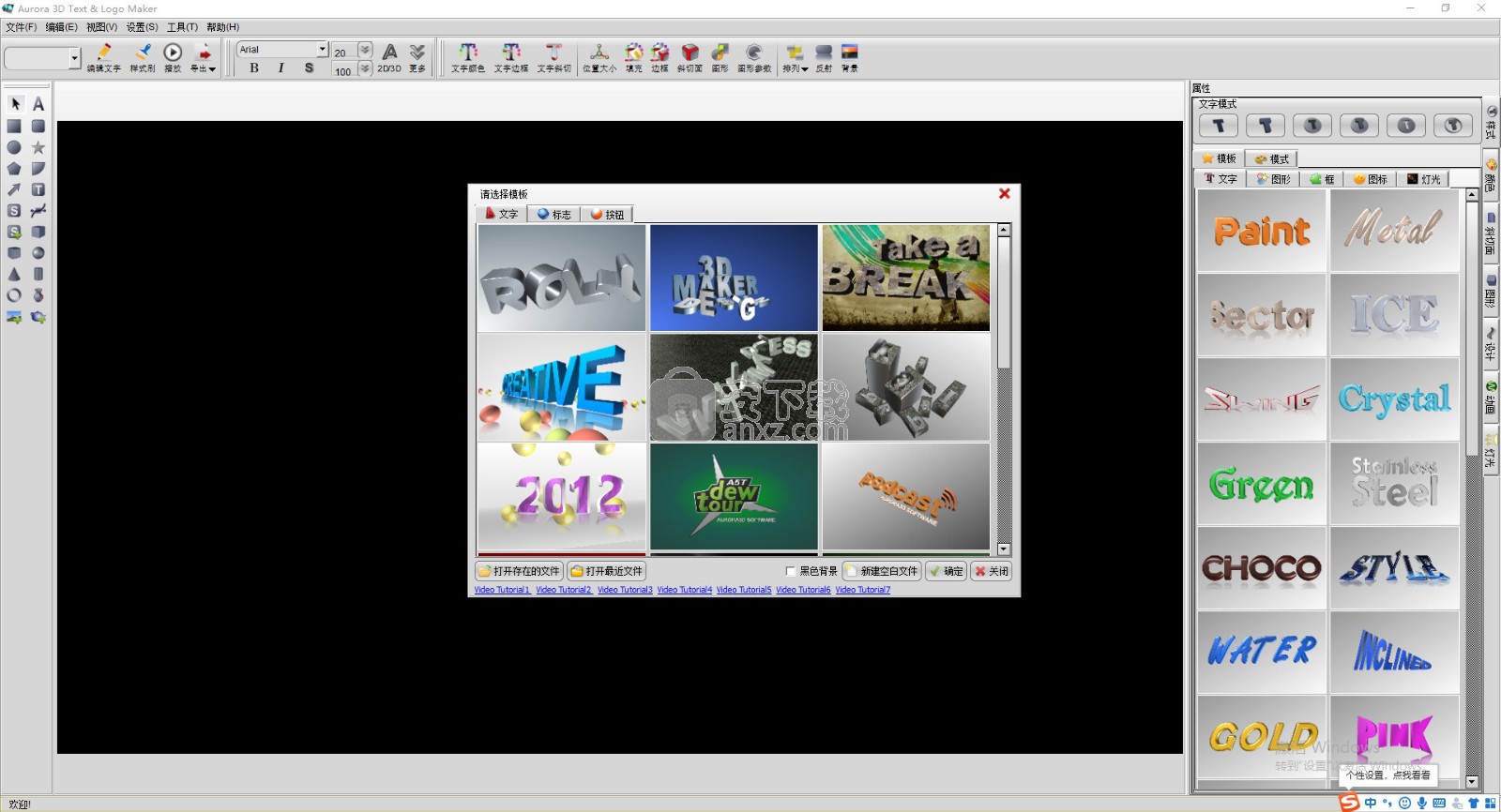
软件功能
文字编辑功能,支持用户在软件中任意编辑文字内容
支持用户自定义设置文字的颜色、字号、字体等参数
支持用户选择设置文字的斜切方式
支持用户任意设置文字的边框大小以及颜色
转换功能的使用,支持用户在2D图像与3D模型之间随意切换
样式刷功能,支持用户一键设计文字的样式
位置设置功能,可以让用户自定义设置文字展示位置的参数
填充功能的使用,支持用户一键添加设计图的颜色
反射功能,能够让用户为3D模型图设置反射角度
软件支持用户自定义设置文字模型的阴影
图形工具的功能,支持用户任意绘制图形
选取工具功能的使用,支持用户选取指定区域的内容
软件特色
该软件支持用户实时预览设计制作模型的过程
也支持用户演示在其他软件中制作的3D模型
该款软件能够让用户一键播放制作的模型视频
软件为用户提供了大量的图片文理效果
该软件为用户提供了大量的3D模型设计模板
软件为用户提供了大量的文字设计模板
软件的3D模型设计制作操作十分的简单
该款软件的操作界面设计得很新颖、美观
该款软件能够让用户将制作的2D图像转换为3D模型图
支持用户为模型添加灯光效果
支持用户设计制作模型图像伪动画
安装方法
1、下载噶款软件的安装包,将其解压并打开,点击其中的.exe文件开始安装软件

2、在如图所示的软件安装向导窗口中,直接点击下一步按钮即可

3、在如图所示的软件安装窗口中,阅读用户许可内容并同意
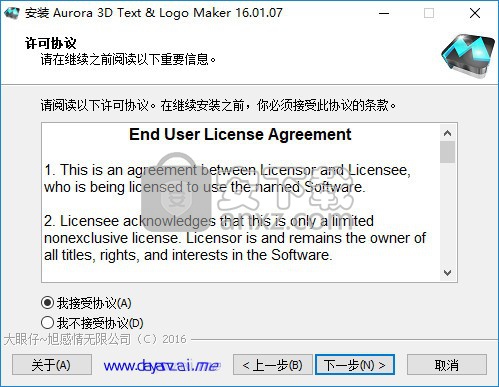
4、在软件安装选择目标位置的窗口中,自定义设置软件的安装存储路径
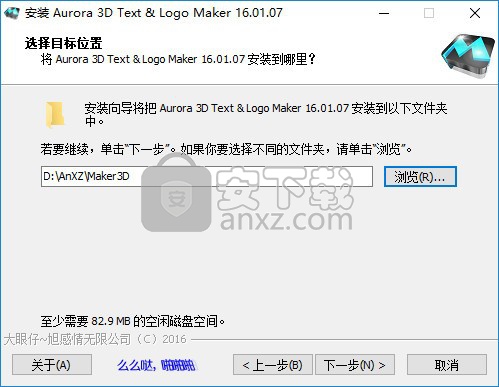
5、在软件安装选择开始菜单文件夹的窗口中,默认系统的设置即可

6、当软件的安装操作进行到如图所示的窗口中时,点击完成按钮,退出安装操作程序

使用说明
1、打开文字模板设计3D文字,点击如图所示的编辑文字按钮,任意输入文字
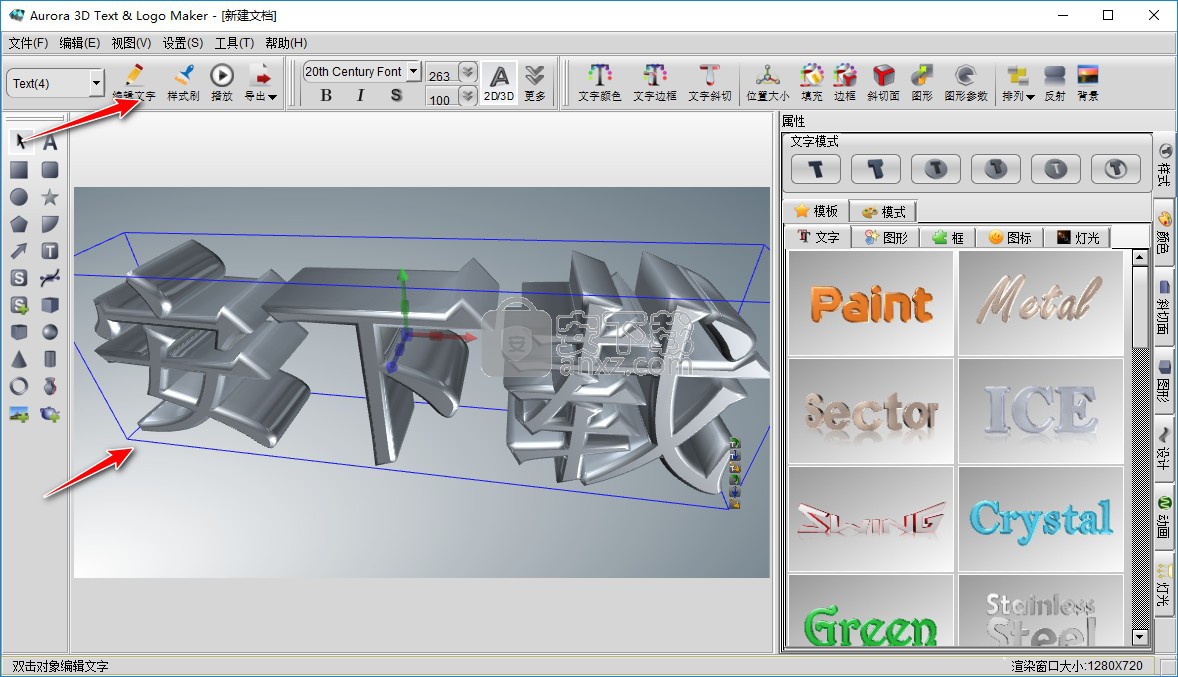
2、在如图所示的窗口中,点击播放按钮,立即播放设计制作的3D文字
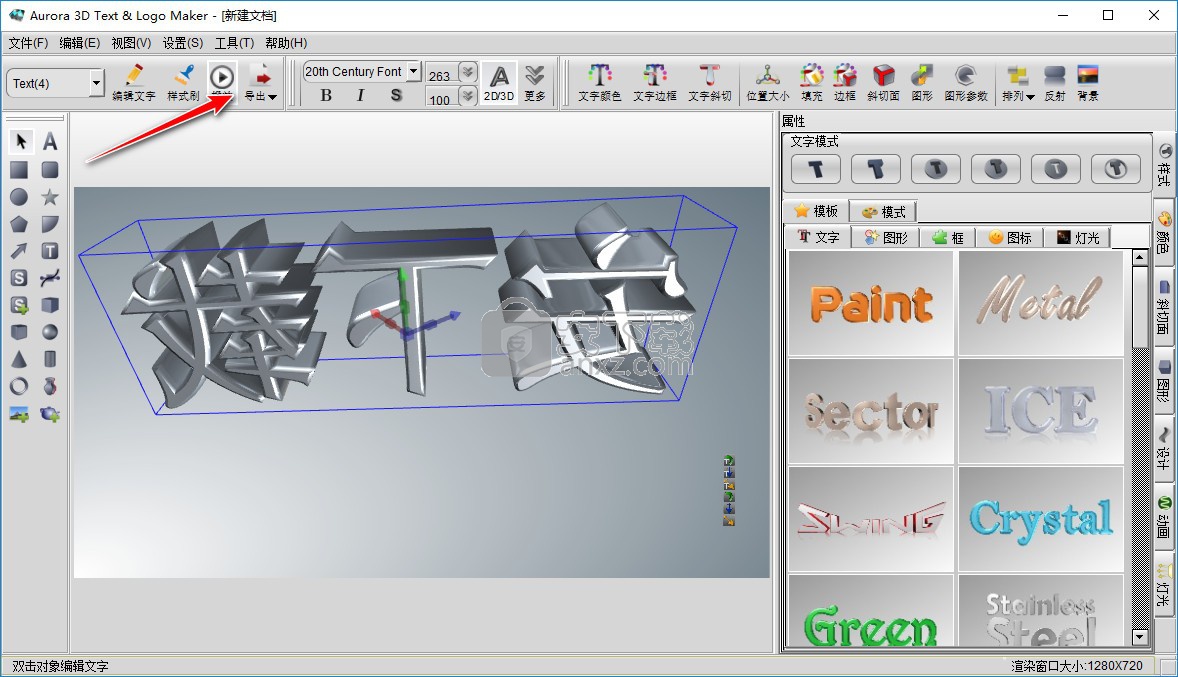
3、在如图所示的窗口中,点击图形按钮,选择图像库中的图像,点击添加到编辑框中
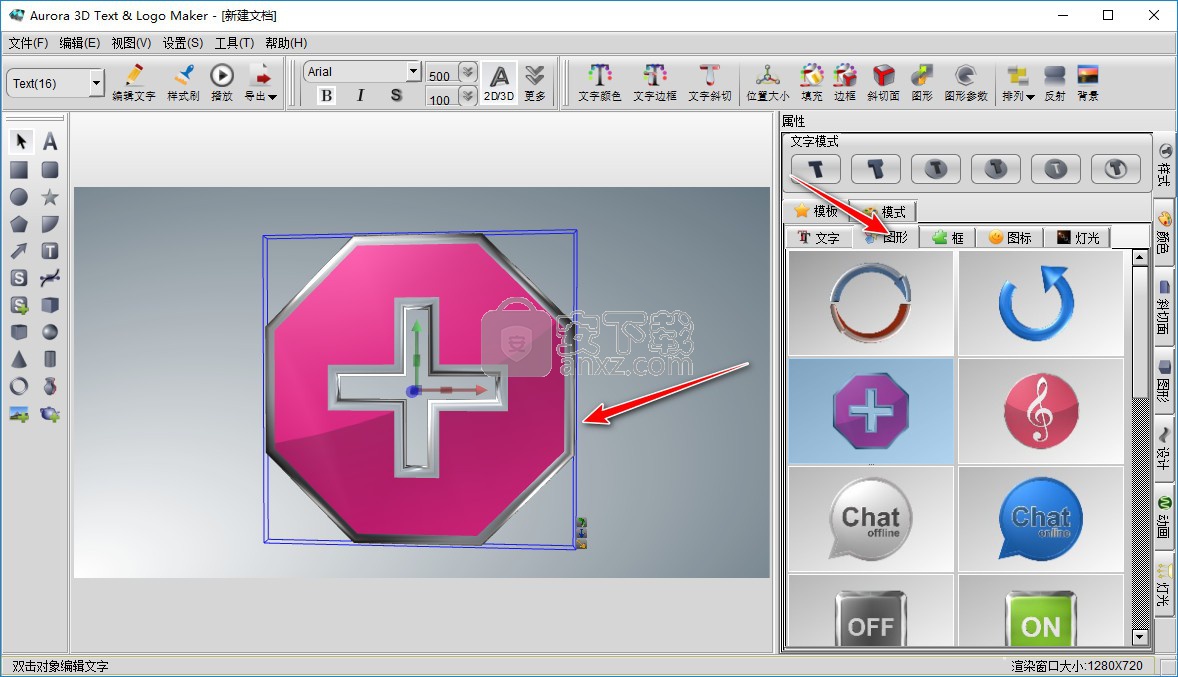
4、点击软件中位置大小按钮,可以自定义设置文字展示位置的参数

5、点击如图所示的文字斜切按钮,选择设置文字的斜切方式

6、点击文字边框按钮,可以自定义设置文字边框的大小以及颜色

7、在软件中点击文字颜色按钮,任意选择设置文字的显示颜色
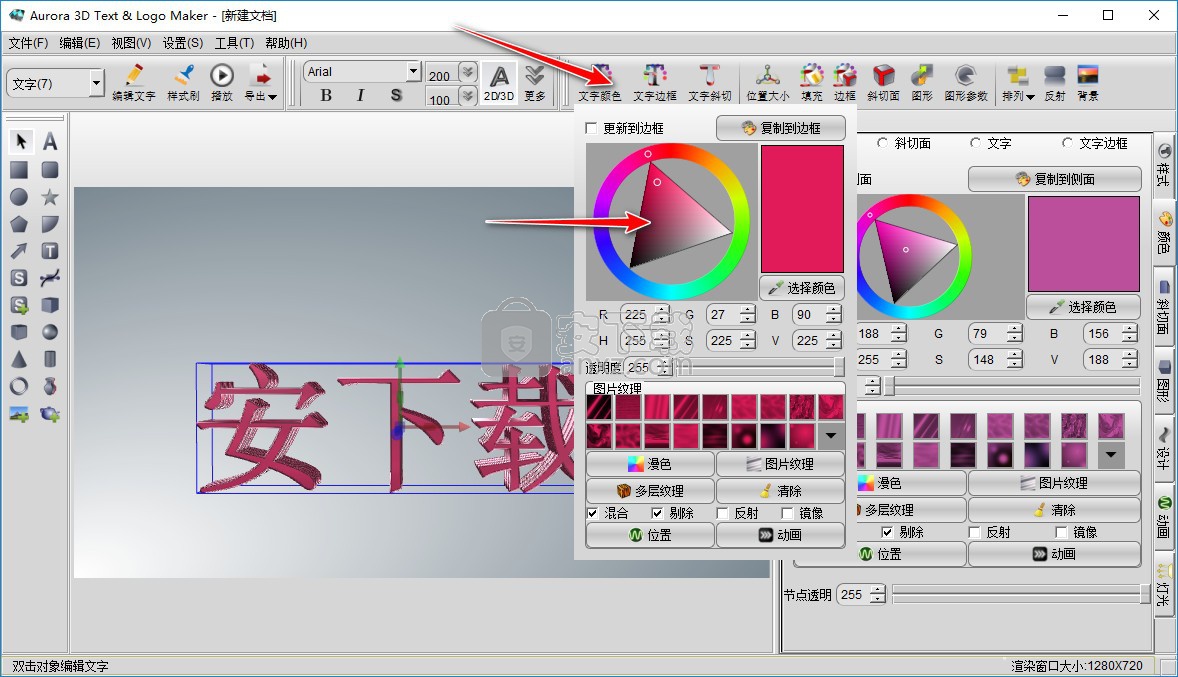
8、点击软件主界面中如图所示的按钮,可以将图像在2D和3D之间任意转换

9、点击如图所示的图像添加按钮,从文件夹中添加图像,可以作为背景图使用
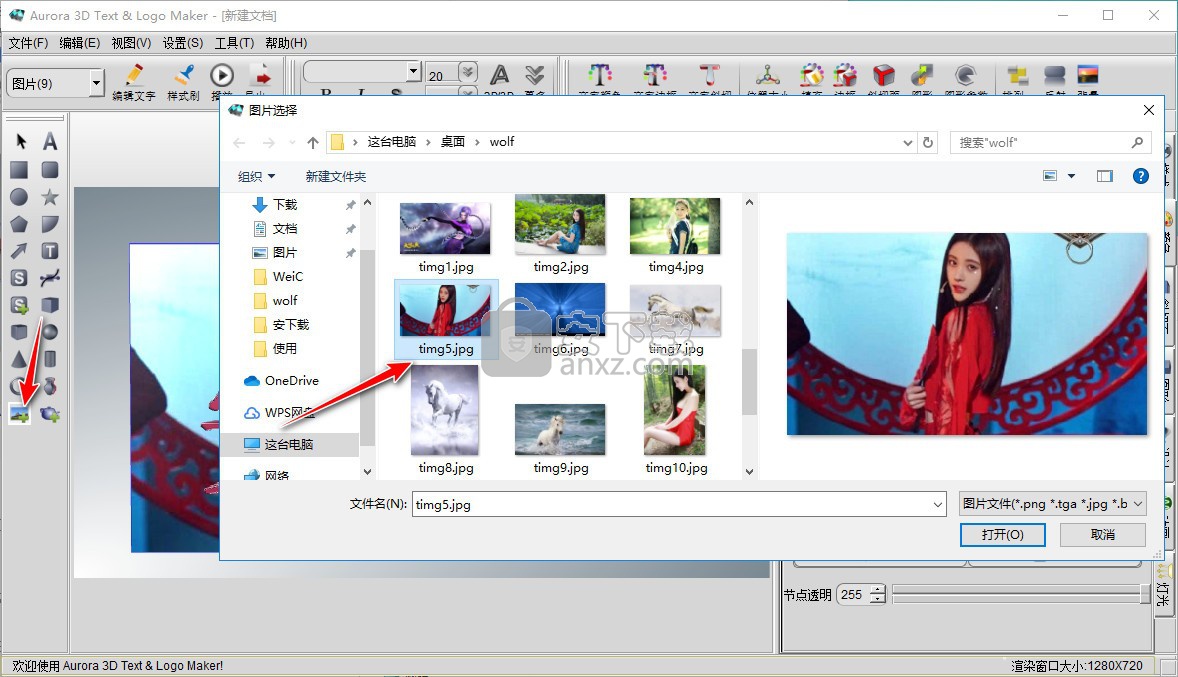
人气软件
-

理正勘察CAD 8.5pb2 153.65 MB
/简体中文 -

浩辰CAD 2020(GstarCAD2020) 32/64位 227.88 MB
/简体中文 -

CAXA CAD 2020 885.0 MB
/简体中文 -

天正建筑完整图库 103 MB
/简体中文 -

Bentley Acute3D Viewer 32.0 MB
/英文 -

草图大师2020中文 215.88 MB
/简体中文 -

vray for 3dmax 2018(vray渲染器 3.6) 318.19 MB
/简体中文 -

cnckad 32位/64位 2181 MB
/简体中文 -

Mastercam X9中文 1485 MB
/简体中文 -

BodyPaint 3D R18中文 6861 MB
/简体中文


 lumion11.0中文(建筑渲染软件) 11.0
lumion11.0中文(建筑渲染软件) 11.0  广联达CAD快速看图 6.0.0.93
广联达CAD快速看图 6.0.0.93  Blockbench(3D模型设计) v4.7.4
Blockbench(3D模型设计) v4.7.4  DATAKIT crossmanager 2018.2中文 32位/64位 附破解教程
DATAKIT crossmanager 2018.2中文 32位/64位 附破解教程  DesignCAD 3D Max(3D建模和2D制图软件) v24.0 免费版
DesignCAD 3D Max(3D建模和2D制图软件) v24.0 免费版  simlab composer 7 v7.1.0 附安装程序
simlab composer 7 v7.1.0 附安装程序  houdini13 v13.0.198.21 64 位最新版
houdini13 v13.0.198.21 64 位最新版 















